<デザイナーあるある小劇場>
御ディレクター:
ブルーをメインにデザインしてほしいんだわ。
デザイナー:
御意! (カキカキクリッククリック…
〜後日〜
御ディレクター:
デザインありがとうー。
基本これで大丈夫なんだけど、ピンク、イエロー、あとこのコーポレートカラーに合わせたパターンも押さえで作れるかな。
デザイナー:
御意! (コーポレートカラーあったんかぇ…! /(^o^)\
御ディレクター:
で、それあとどれくらいでできる?(注:現在16:30 クライアント退社まであと30分)
デザイナー:
…!!
みたいに短時間でカラーバリエーションを沢山用意しなくちゃいけない時ってありますよね。
フィルター「色相・彩度」の色相をいじっててっとり早く調整する方法もありますが、思い通りの色にしようとすると調整に時間がかかりがち。
今回は、一手間加えるだけでカラーバリエを量産できる方法をご紹介します。
これで余った時間はあなたのもの!
- 今回のベースになるデザインはこれです。こんな感じでブルーを基調にデザインしました。
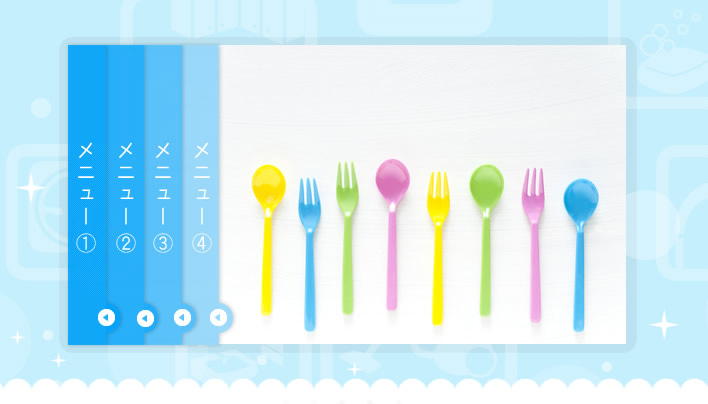
- このバリエーション違いで、ピンク、イエロー、グリーン版をつくっていきます。まずは色を変えたいオブジェクトを総選択して、コマンド < クリエイティブ < グレースケールに変換。
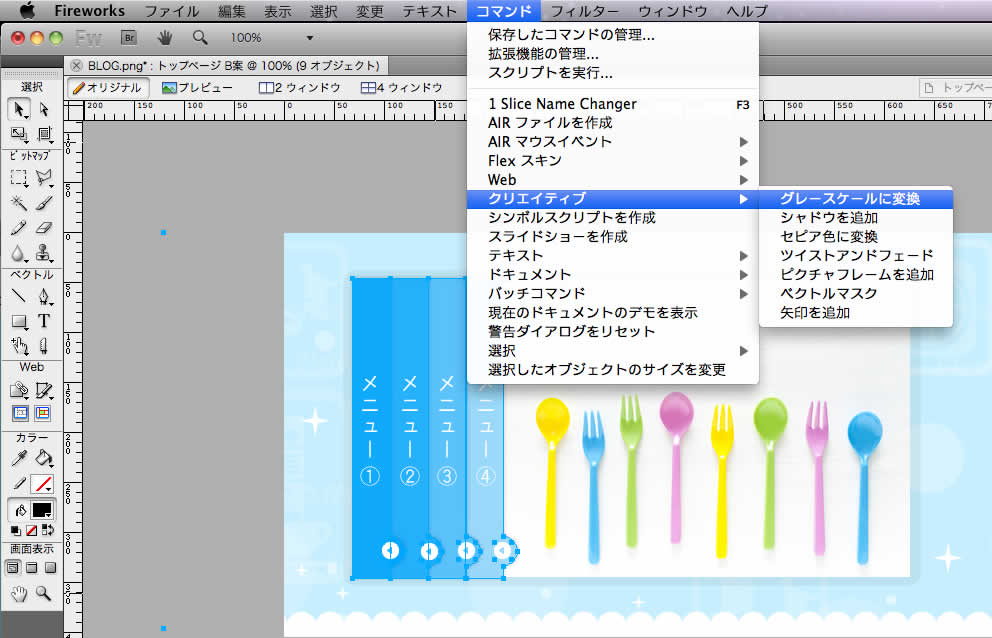
- 次に、フィルター「カラーの塗り」を設定。ブレンドモードは「オーバーレイ」にします。(ここでは#8BD300としました)
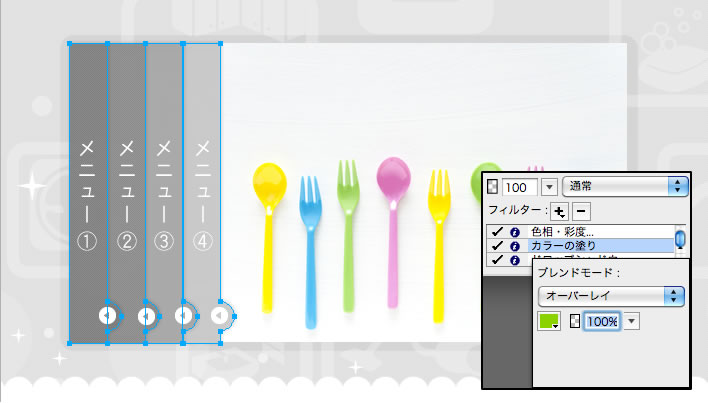
- ホイ!できた。

- こんな感じで量産!!薄すぎるor濃すぎるなーという箇所はさらに「レベル補正」で調整。

☆補足☆この「カラーの塗り/オーバーレイ」法だと、完全な白(#FFF)や黒(#000)は、カラーの塗りの色が反映されません。グレースケールのK50%の箇所が、カラーの塗りそのものの色になります。
この方法だけで全ての箇所が綺麗に変換できるわけではないので、気になる箇所はレベル補正でグレースケールの濃淡を変えてみたり、「カラーの塗り/スクリーン」などブレンドモードを変えてみたり、あるいは単純に塗りを変更してみたりwと適宜調整してみてください。
「【時短!】Fwでカラーバリエーションを量産する方法」への1件のフィードバック